Configuración de los parámetros del protocolo de inicio de sesión (SIP) en los teléfonos IP serie SPA300/SPA500
Objetivo
El protocolo de inicio de sesión (SIP) es un protocolo de señalización utilizado para crear, administrar y finalizar sesiones en una red basada en IP. SIP es un mecanismo para la administración de llamadas. También permite el establecimiento de la ubicación del usuario, permite la negociación de funciones para que todos los participantes en una sesión puedan ponerse de acuerdo sobre las características que deben ser admitidas entre ellos, y permite realizar cambios en las características de una sesión mientras está en curso.
El objetivo de este documento es mostrarle la configuración del parámetro SIP en los teléfonos IP serie SPA300 y SPA500.
Dispositivos aplicables
Teléfono IP serie SPA300 ·
Teléfono IP serie SPA500 ·
Configuración de la clave de Linksys
Nota: En el protocolo de señalización de conjunto del teléfono IP serie SPA300 o SPA500 actual como SIP, utilice las teclas de navegación para ir a Administración de dispositivos > Configuración de control de llamadas > Protocolo SIP de señalización.
Paso 1. Inicie sesión en la utilidad de configuración web y elija Admin Login > Advanced > Voice > SIP. Se abre la página SIP:
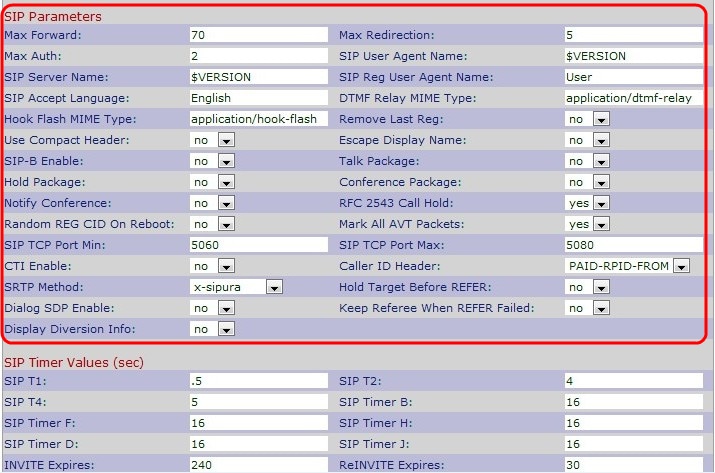
Paso 2. Introduzca el número de proxies o gateways que pueden reenviar la solicitud al siguiente servidor descendente en el campo Max Forward Forward. Este es el valor que indica el número restante de veces que se permite reenviar el mensaje de solicitud. El intervalo es de 0 a 255. El valor inicial es 70.
Paso 3. Introduzca el número de veces que se puede redirigir una invitación para evitar un bucle infinito en el campo Max Redirection (Redirección máxima). El valor predeterminado es 5.
Paso 4. Introduzca el número máximo de veces que una solicitud puede ser impugnada en el campo Max Auth. El intervalo es de 0 a 255. El valor predeterminado es 2.
Paso 5. Ingrese el encabezado User-Agent utilizado en las solicitudes salientes en el campo SIP User Agent Name. El valor predeterminado es $VERSION. Si está vacío, el encabezado no se incluye.
Paso 6. Introduzca el encabezado del servidor utilizado en las respuestas a las respuestas entrantes en el campo SIP Server Name. El valor predeterminado es $VERSION.
Paso 7. Introduzca el nombre de agente de usuario utilizado en una solicitud de registro en el campo SIP Reg User Agent Name. Si no se especifica, el nombre de agente de usuario SIP se utiliza para la solicitud de registro.
Paso 8. Introduzca el nombre del idioma preferido en el campo SIP Accept Language (Idioma de aceptación de SIP) para las frases de motivo, las descripciones de sesión o las respuestas de estado que se transmiten como cuerpos de mensaje en la respuesta. Si está en blanco, el encabezado no se incluye y el servidor asume que todos los idiomas son aceptables para el cliente. El valor predeterminado está en blanco.
Paso 9. Ingrese el MIME de relé DTMF en el campo DTMF Relay MIME Type . El tipo MIME se utiliza en un mensaje SIP INFO para indicar un evento DTMF. Este parámetro debe coincidir con el proveedor de servicios. El valor predeterminado es application/dtmf-relay.
Paso 10. Ingrese el MIME de Hook Flash en el campo Hook Flash MIME Type. Tipo MIME utilizado en un mensaje SIPINFO para indicar un evento de colgado.
Paso 11. Elija Yes o No en la lista desplegable Remove Last Reg. Si elige Sí, eliminará el último registro utilizado antes de registrar uno nuevo si el valor es diferente. El valor predeterminado es No.
Paso 12. Elija Yes o No en la lista desplegable Use Compact Header. Si elige Sí, el teléfono IP de Cisco utiliza encabezados SIP compactos en los mensajes SIP salientes. Si elige no, los teléfonos IP Cisco SPA utilizan encabezados SIP normales. El valor predeterminado es No.
Paso 13. Elija Yes o No en la lista desplegable Escape Display Name. Si elige Sí, incluirá la cadena de nombre mostrado configurada en un par de comillas dobles para los mensajes SIP salientes.
Paso 14. Elija Yes o No en la lista desplegable SIP-B Enable. Si selecciona Sí, activará las funciones de llamada SIP para empresas (compatible con los flujos de llamadas de Sylantro).
Paso 15. Elija Yes o No en la lista desplegable Talk Package. Si selecciona Sí, se activará la compatibilidad con el paquete de conversación de BroadSoft que permite a los usuarios contestar o reanudar una llamada haciendo clic en un botón de una aplicación externa. El valor predeterminado es No.
Paso 16. Elija Yes o No en la lista desplegable Hold Package. Si selecciona Sí, se activará la compatibilidad con el paquete en espera de BroadSoft, que permite a los usuarios poner una llamada en espera haciendo clic en un botón de una aplicación externa. El valor predeterminado es No.
Paso 17. Elija Yes o No en la lista desplegable Conference Package. Si selecciona Sí, se activará la compatibilidad con el paquete de conferencia BroadSoft que permite a los usuarios iniciar una conferencia haciendo clic en un botón de una aplicación externa. El valor predeterminado es No.
Paso 18. Elija Sí o No en la lista desplegable Notificar conferencia. Si elige Sí, los teléfonos IP Cisco SPA enviarán una NOTIFICACIÓN con conferencia de eventos al iniciar una conferencia (con el paquete de conferencia BroadSoft). El valor predeterminado es No.
Paso 19. Elija Sí o No en la lista desplegable Espera de llamada RFC 2543. Si elige Sí, los teléfonos IP Cisco SPA incluyen la sintaxis del protocolo de descripción de sesión (SDP) c=0.0.0.0 al enviar un SIP re-INVITE a un par para que mantenga la llamada. El valor predeterminado es Yes (Sí).
Paso 20. Elija Yes o No en la lista desplegable Random REG CID On Reboot. Si selecciona Yes (Sí), los teléfonos IP Cisco SPA utilizan un ID de llamada aleatorio diferente para registrarse después del siguiente reinicio del software. El valor predeterminado es No.
Paso 21. Elija Yes o No en la lista desplegable Mark ALL AVT Packets. Si selecciona Sí, todos los paquetes de tono de transporte de vídeo de audio (AVT) (codificados para redundancia) tienen el bit de marcador establecido. El valor predeterminado es Yes (Sí).
Paso 22. Introduzca el número de puerto TCP más bajo que se puede utilizar para las sesiones SIP en el campo Mín. de puerto TCP SIP. El valor predeterminado es 5060.
Paso 23. Introduzca el número de puerto TCP más alto que se puede utilizar para las sesiones SIP en el campo Máximo de puerto TCP SIP. El valor predeterminado es 5080.
Paso 24. Elija Yes o No en la lista desplegable Keep Referee When REFER Failed. Si selecciona Sí, el teléfono se encarga inmediatamente de los mensajes de notificación.
Paso 25. Elija Yes o No en la lista desplegable CTI Enable. Si selecciona Sí, se activará la integración de telefonía informática (CTI), donde un equipo puede actuar como centro de llamadas para gestionar todo tipo de comunicaciones entrantes y salientes, incluidas las llamadas telefónicas, los faxes y los mensajes de texto. La interfaz CTI permite que una aplicación de terceros controle y supervise el estado de un teléfono IP de Cisco y, por ejemplo, inicie o conteste una llamada haciendo clic con el ratón en un PC. El valor predeterminado es No.
Nota: Se debe habilitar CTI en los teléfonos IP Cisco SPA300 Series o Cisco SPA500 Series para que un Cisco Attendant Console conectado monitoree correctamente el estado de la línea de teléfono IP.
Paso 26. Elija el encabezado de ID de la persona que llama específico de la lista desplegable Encabezado de ID de la persona que llama. El valor predeterminado es PAID-RPID-FROM.
Paso 27. Elija el método SRTP específico de la lista desplegable Método SRTP. SRTP es el método que se utiliza para el protocolo de transporte seguro en tiempo real. El valor predeterminado es x-sipura.
Paso 28. Elija Sí o No en la lista desplegable Objetivo en espera antes de la referencia. Si elige Sí, controlará si se mantiene el tramo de llamada con el destino de transferencia antes de enviar REFERIR al transferido cuando se inicie una transferencia de llamada totalmente atendida (donde el destino de la transferencia ha respondido). El valor predeterminado es No.
Paso 29. Elija Yes o No en la lista desplegable Dialog SDP Enable. Si selecciona Sí, obtendrá un mensaje xml de notificación simplificado.
Paso 30. Elija Sí o No en la lista desplegable Mostrar información de desviación. Si elige Sí, muestra la información del encabezado de desviación, si existe, en el mensaje INVITE (Invitar).
Paso 31. Haga clic en Enviar todos los cambios para guardar los parámetros.
 Comentarios
Comentarios